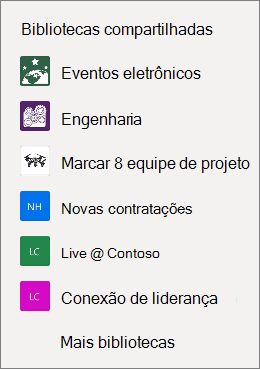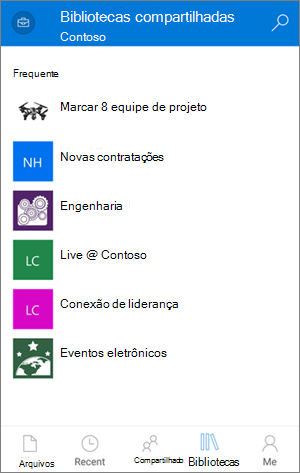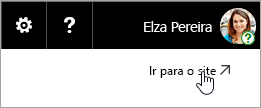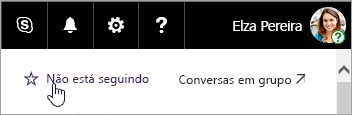Se você estiver usando OneDrive, poderá acessar seus arquivos do Microsoft Microsoft Office SharePoint Online ou Microsoft Teamsna Web ou no aplicativo móvel sem sair OneDrive. As bibliotecas compartilhadas com as quais você interagiu recentemente ou que você segue aparecem na navegação. Você também pode ver seus grupos de Microsoft 365 na lista, já que cada grupo tem seu próprio site de equipe. Para saber mais, confira Novos recursos em sites de equipe do SharePoint, incluindo integração com grupos de Office 365.
Consulte seus arquivos de Microsoft Office SharePoint Online ou Microsoft Teams em OneDrive na Web
-
Conecte-se a Microsoft 365 em www.office.com/signin.
Importante: Você está usando Microsoft 365 operado pela 21Vianet na China? Se for o caso, confira Onde entrar no Office 365 para obter informações de entrada.
-
Selecione o ícone do inicializador de aplicativos
-
Em Bibliotecas compartilhadas, selecione um site ou Equipe para abri-lo. (Se você não vir o site listado, clique em Mais bibliotecas.)
Consulte seus arquivos de Microsoft Office SharePoint Online ou Microsoft Teams no aplicativo móvel OneDrive
-
No aplicativo OneDrive ao entrar com sua conta corporativa ou de estudante, selecione Bibliotecas.
-
Selecione o nome do site e, em seguida, a biblioteca em que os arquivos estão localizados. (O site pode ser uma equipe ou grupo ao qual você pertence e talvez você precise selecionar Documentos ou outra biblioteca para localizar os arquivos.)
Fixar um site de Microsoft Office SharePoint Online ou Microsoft Teams em sua lista
A ordem na qual os sites aparecem na sua lista depende da frequência com que você interage com os arquivos em cada site. Se você quiser que um site específico sempre apareça em sua lista, você pode acompanhá-lo.
-
Conecte-se a Microsoft 365 em www.office.com/signin.
Importante: Você está usando Microsoft 365 operado pela 21Vianet na China? Se for o caso, confira Onde entrar no Office 365 para obter informações de entrada.
-
Selecione o ícone do inicializador de aplicativos
-
Em Bibliotecas compartilhadas, selecione um site ou Equipe para abri-lo. (Se você não vir o site listado, clique em Mais bibliotecas.)
-
Selecione Ir para o site na parte superior da tela.
-
Selecione Não seguindo na parte superior da tela. O texto será alterado para Seguindo.
Tipos de sites do Microsoft Office SharePoint Online que você pode acessar
Do OneDrive, você pode acessar os seguintes tipos de sites:
-
Estilo aplicado a um gráfico
-
Sites de projeto
-
Centros de documento
-
Sites de gerenciamento de registro
-
Microsoft 365grupos
Saiba Mais
Copie arquivos e pastas entre os sites OneDrive e SharePoint
Sincronizar arquivos do SharePoint com o novo aplicativo de sincronização do OneDrive
Precisa de mais ajuda?
|
|
Entre em contato com o Suporte Para obter ajuda com suas assinaturas e conta Microsoft, visite Ajuda de Conta e Cobrança. Para obter suporte técnico, acesse Entre em contato com o Suporte da Microsoft, insira o problema e selecione Obter Ajuda. Se você ainda precisar de ajuda, selecione Entre em contato com o suporte para ser direcionado para a melhor opção de suporte. |
|
|
|
Administradores Administradores devem visualizar Ajuda para Administradores do OneDrive, Comunidade Tecnológica do OneDrive ou entrar em contato com Suporte do Microsoft 365 para empresas. |